So zeigt dir die Fotos App Aufnahmen auf einer Weltkarte
Schritt 1: Nimm dein iPhone zur Hand und öffne die Fotos-App.
Schritt 2: Wähle am unteren Bildschirmrand den Reiter "Fotos" aus.
Schritt 3: Du siehst nun alle deine Fotos zeitlich geordnet. Dabei ist stets darüber der Zeitraum und Ort der Aufnahmen angegeben. Tippe oben links auf "< Sammlungen" und dann auf "< Jahre".
Schritt 4: In der Jahresansicht siehst du alle Fotos und Videos nach Jahren sortiert. Rechts neben dem Jahr stehen die besuchten Orte. Tippe darauf, um die Weltkarte mit deinen Fotos zu öffnen.
Schritt 5: Du kannst dich frei über die Karte bewegen und auf Wunsch auch zoomen. Mit größer werdenden Zoom teilen sich die Aufnahmen Stück für Stück auf die genauen Standorte auf, sodass du genau nachvollziehen kannst, wo welches Fotos oder Video enstanden ist.
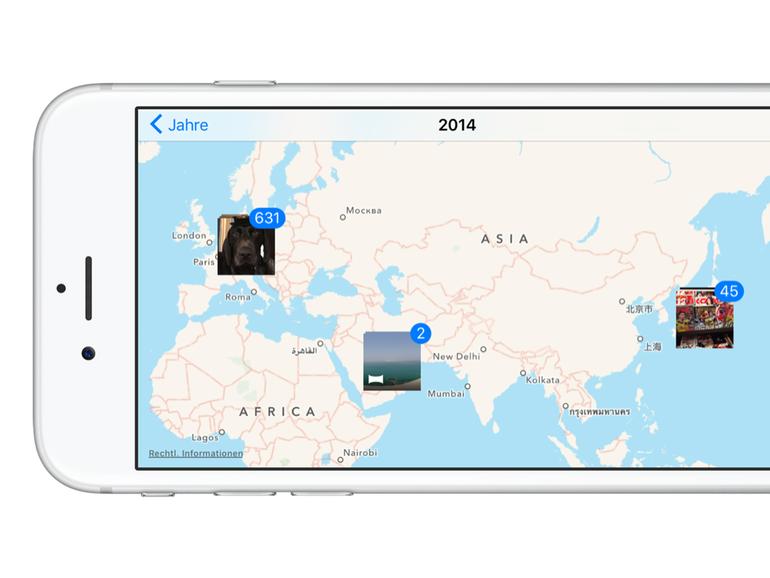



Diskutiere mit!
Hier kannst du den Artikel "So zeigt dir die Fotos App am iPhone Bilder auf einer Karte an" kommentieren. Melde dich einfach mit deinem maclife.de-Account an oder fülle die unten stehenden Felder aus.
Die Kommentare für diesen Artikel sind geschlossen.